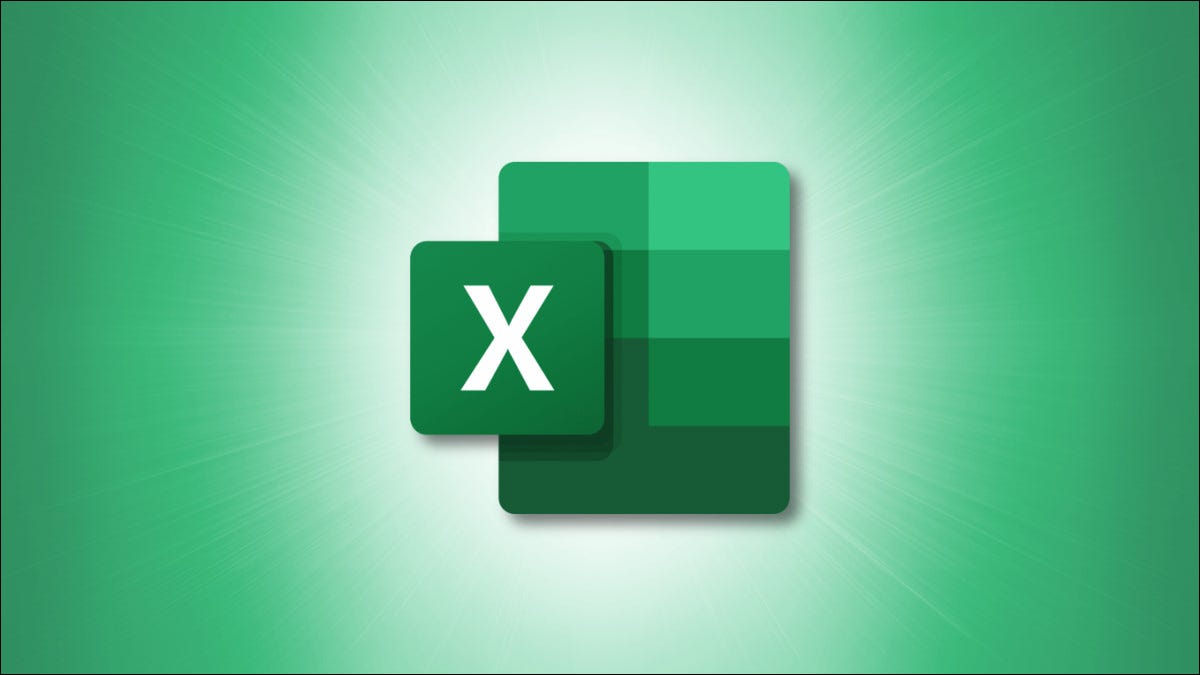
Excel facilita la realización de operaciones matemáticas básicas, que incluyen la división. Puede dividir números en una sola celda, en varias celdas o incluso en columnas enteras. Como no hay una función DIVIDE en Excel , deberá usar una fórmula simple.
Dividir números en una sola celda
Puede dividir números en una sola celda ingresando una fórmula simple. Abra Excel y seleccione la celda en la que desea ingresar la fórmula. Una vez seleccionada, ingrese esta fórmula:
= un / segundo
Reemplace a y b con los números que le gustaría usar. Entonces, si desea dividir 100 entre 4, debe ingresar:
=100/4
Tenga en cuenta que debe escribir el signo igual (=) al comienzo de la fórmula o Excel interpretará su entrada como una fecha.
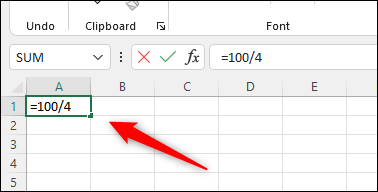
Presiona “Enter” y aparecerá el resultado.
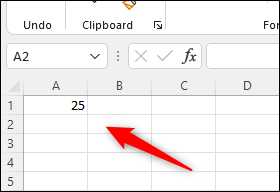
Dividir números de varias celdas
Si tiene datos en varias celdas, puede ingresar una fórmula simple en una celda en blanco para recibir el cociente. Por ejemplo, digamos que tienes 100 en la celda B2 y 4 en la celda B3, y quieres el cociente de estas dos cifras. En una celda en blanco, ingrese:
=B2/B3
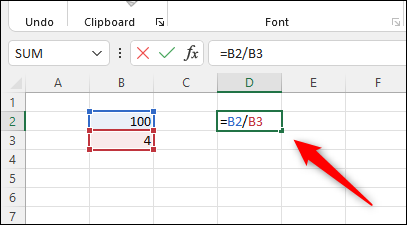
Esta fórmula extraerá los datos de cada celda para el cálculo. Presiona “Enter” y aparecerá el resultado.
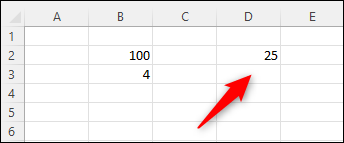
Dividir una columna de números (por un número constante)
Puede dividir una columna de números por un número en una celda diferente. Por ejemplo, supongamos que las celdas A1-A6 contienen cada una un número y desea dividirlas por el número contenido en la celda C1.
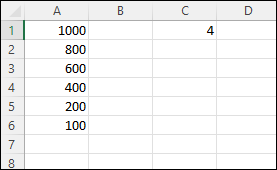
Primero, seleccione la celda B2, que es donde estará el resultado de la primera fórmula. En B2, ingrese esta fórmula:
=A1/$C$1
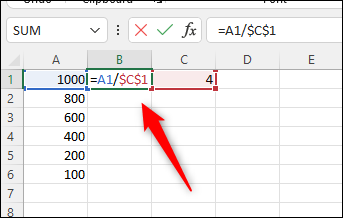
Presiona “Enter” y aparecerá el resultado.
Lo que $ le dice a Excel en este caso es que el número en la celda C1 es absoluto. Esto significa que si hace clic y arrastra la fórmula en B1 hacia abajo, la parte A1 de la fórmula cambiará a A2, A3, etc., mientras que C1 permanecerá igual.
Para obtener rápidamente el cociente del resto de los números en la columna, haga clic y arrastre la esquina de la celda B1 (llamada controlador de relleno ) para repetir la fórmula para cada celda.
Eso es todo al respecto.
Este es solo uno de los cálculos básicos que puede hacer en Excel. También puedes multiplicar, sumar , restar y mucho más.


